
Ali želite izvedeti nekaj trikov Googlovega prevajalnika? Od prihoda tega Googlovega orodja je prevajalnik postal eden najbolj uporabljanih na celem planetu. aplikacijo zmožen skoraj takojšnjega prevajanja fraz in spletnih strani v 150 jezikov.
Njegova največja odlika je, da ni omejen le na prevajanje besedil. Namesto tega se je sčasoma razvila v to, kar je danes, ena najbolj vsestranskih prevajalskih aplikacij. Vsak dan na tisoče ljudi uporablja to orodje, da reši svoje dvome in razume besede v drugem jeziku. ampak, Ali iz tega potegnete največ, kar lahko?
Čeprav se ne zdi tako, Google prevajalnik skriva številne zanimive trike, ki jih je vredno poznati, še posebej, če ste uporabnik, ki ga pogosto uporablja. Zato vam bomo spodaj pokazali nekaj najpomembnejših, da boste lahko kar najbolje izkoristili.
Uporabite Google Translate brez internetne povezave

Mnogi tega ne vedo, a ena od zvijač Googlovega prevajalnika je ta, da ga je mogoče uporabljati brez internetne povezave, kar je prednost pred drugimi podobnimi storitvami. Da, resnično! Da bi lahko uživali v tem, bi morali predhodno prenesti jezik, v katerega želite prevajati.
Poleg tega morate za dosego tega imeti nameščeno aplikacijo, saj če jo uporabljate neposredno s spleta, tega ne boste mogli storiti. Če želite prenesti jezik, naredite naslednje:
- V aplikaciji Google prevajalnik, Pojdite v razdelek z nastavitvami s klikom na svojo profilno fotografijo.
- Vnesite razdelek "Preneseni jeziki”. Prikazan bo seznam jezikov, ki so na voljo za prenos.
- Izberite paket, ki ga želite prenesti.
Odslej lahko vedno prevajate v ta jezik, ne da bi morali imeti internetno povezavo. Ti paketi so običajno težki med 30 in 50 MB.
Prevedite s tipkovnice pametnega telefona

Zagotovo ste se ob kakšni priložnosti z nekom pogovarjali v drugem jeziku ali pa ste morda želeli napisati besedo v drugem jeziku. Najverjetneje ste za to zapustili aplikacijo ki ste ga uporabljali in vnesli prevajalnik.
Kaj pa, če vam povemo, da tipkovnica Gboard vključuje lastnega prevajalnika? Če niste vedeli, tovarniško nameščena tipkovnica na vašem mobilnem telefonu prinaša svojega prevajalnika, ki vam omogoča pisanje besed v enem jeziku, tako da se pojavijo v drugem. To storite tako, da sledite naslednjim korakom:
- Vnesite aplikacijo, kjer je prikazana tipkovnica in ko je prikazana, pritisnite gumb s tremi vodoravnimi pikami.
- Nato pritisnite možnost "Prevedi”. Videli boste, da je v sami tipkovnici prikazana alternativna vrstica za pisanje. Prav tako lahko izberete jezik, v katerega želite prevesti.
- Začnite tipkati, tako da tipkovnica poskrbi za prevod tega, kar pišete.
To deluje s katero koli aplikacijo za sporočanje, kot je WhatsApp, Telegram ali celo Facebook in Instagram. Zdaj veste, da vam ni treba zapustiti aplikacije in uporabiti prevajalnik za prevod, kar želite napisati.
Prevedite slike in fotografije

To je nekaj zelo koristnega, ko greste po ulici in najdete napis, ki ga želite prevesti, ali ko ste v restavraciji in ne razumete menija, ker je v drugem jeziku. zdaj, zahvaljujoč umetni inteligenci lahko združite kamero svoje mobilne naprave s tehnologijo Googlovega prevajalnika, da posnamete fotografije besedilom in jih prevedete.
Torej, ko nekje vidite besedilo, ki ga želite prevesti, pojdite na kamero telefona, izberite možnost Google Lens in ga fotografirajte. Če ga želite prevesti, Pojdite na razdelek »Prevedi«., in samodejno bo besedilo, ki se pojavi na fotografiji, prevedeno v želeni jezik.
To deluje tudi s katero koli besedilno sliko, ki jo imate v galeriji. Preprosto morate iti na sliko in poiskati možnost Google Lens za dostop do prevajalnika. Nič več zapravljanja časa za pisanje besede za besedo!
Pogovor v živo ali način prevajanja

Ta Googlov prevajalski trik je namenjen predvsem reševanju ene največjih težav, s katerimi se ljudje srečujejo, ko so v drugi državi, kjer ne govorijo jezika. Z Google prevajalnikom lahko ljudje, ki potujejo, komunicirajo z domačini, zahvaljujoč pogovoru v živo ali funkciji prevajanja. To nam omogoča, da v realnem času prevedemo, kar želimo izraziti, in to reproduciramo sogovorniku.
Prednost te funkcije je, da je na voljo v spletni različici, zato vam ni treba prenesti aplikacije, da bi jo lahko uživali. Če želite uporabiti način pogovora, morate samo pritisniti gumb "Prevod v živo", ki se nahaja na dnu. S pritiskom na gumb mikrofona lahko napišete besede, ki jih želite prevesti, ali jih izgovorite, da bo to hitreje.
Na ta način se lahko brez težav sporazumevate z osebo, ki govori drug jezik. Zelo uporabna funkcionalnost, ki vas lahko reši iz številnih težav, še posebej, če ste v državi, kjer ne poznate jezika.
Prevedite celotne dokumente
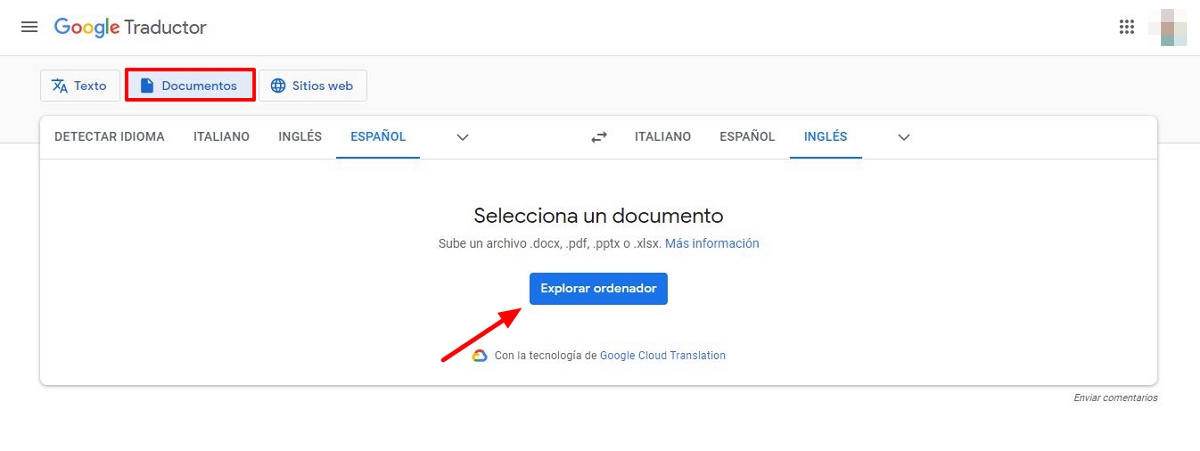
Če želite prevesti dokument v kateri koli jezik, morda kopirate in prilepite celotno besedilo v označeno polje. To početje je le izguba časa! Kar morate storiti je, da odprete namizno različico, izberete možnost dokumentov in v računalniku poiščete datoteko, ki jo želite prevesti. Deluje s katerim koli formatom, naj bo to .docx, .pdf, .pptx ali .xlsx.
Ko ga naložite, program bo poskrbel, da ga bo v celoti prevedel v nekaj sekundah, in pripravljen bo za prenos v drugem jeziku.
Poslušajte, kako se izgovori to, kar ste prevedli
Ena najpogostejših težav je razumevanje izgovorjave jezikov. Iz tega razloga je integriran trik Googlovega prevajalnika možnost, ki lahko postane celo odličen zasebni učitelj jezika.
Če želite izvedeti, kako se beseda, ki ste jo prevedli, izgovarja, da jo boste uporabili v prihodnjih priložnostih, lahko poslušate, kako se govori, tako da kliknete ikono zvočnika, ki se prikaže ob strani. Poleg tega boste lahko videli njegovo fonetiko, da se boste lahko naučili popolne izgovorjave.
Shranite besedne zveze, ki jih največkrat uporabljate
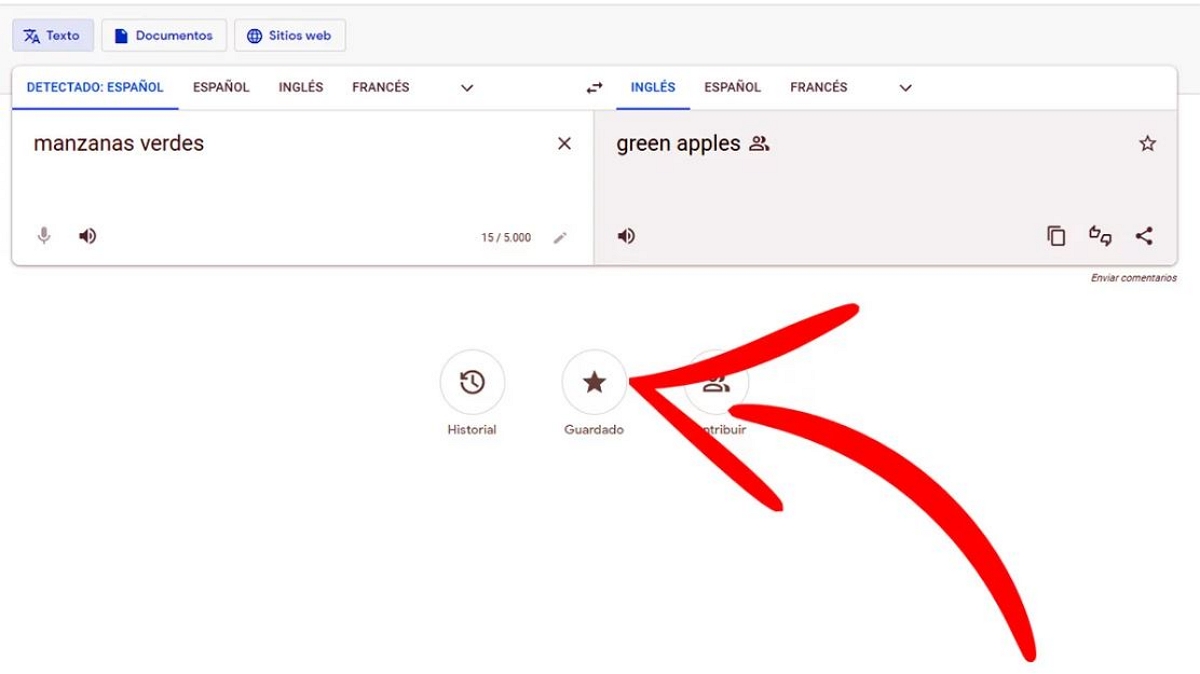
Če potujete v kraju, kjer se govori drug jezik in pogosto uporabljate iste besedne zveze za komunikacijo, Lahko jih shranite, da jih ne pišete vsakič. To je idealno s frazami za pozdrav, vprašanje za pot ali začetek pogovora.
Če želite frazo shraniti, morate samo vnesti besedilo, ki ga želite prevesti, in ko se prikaže rezultat, boste videli, da se poleg njega prikaže ikona zvezdice. Dotaknite se je in beseda ali fraza se bo samodejno shranila v vašo prilagojeno knjigo, do katere lahko dostopate tako, da odprete prevajalnik in pritisnete ikono zvezdice. To vas bo pripeljalo do mesta, kjer so shranjene vse fraze ali besede, ki ste jih shranili.